怎么删除 Google Chrome 上面的浏览记录?
我们在使用Google Chrome时,浏览器会保留我们的浏览记录,但是有的小伙伴想要删除这些记录,我们应该怎么操作呢?今天,小编就教大家怎么删除 Google Chrome 上面的浏览记录,并且浏览记录删除之后会在我们所有已在Chrome上开启同步功能的设备上面生效。
查看历史记录
1. 首先,在我们的电脑上单击选中“Google Chrome”,右击选择打开或者双击打开浏览器。
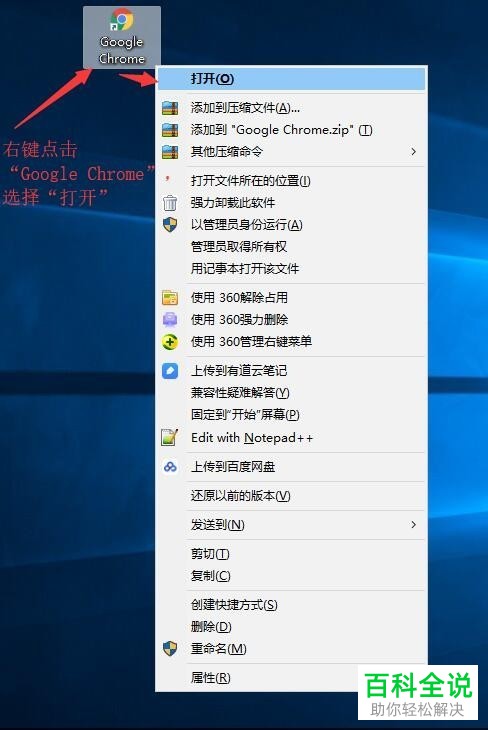
2. 在谷歌浏览器的首页,我们找到浏览器右上角的三个点的图标,这个是自定义及控制Google Chrome的按钮。

3. 在弹出的菜单里,我们依次点击【历史纪录】→【历史纪录】,如图。

4. 进入到历史浏览记录的界面。

清除历史记录
1. 首先,在我们的电脑上单击选中“Google Chrome”,右击选择打开或者双击打开浏览器。

2. 在谷歌浏览器的首页,我们找到浏览器右上角的三个点的图标,这个是自定义及控制Google Chrome的按钮。
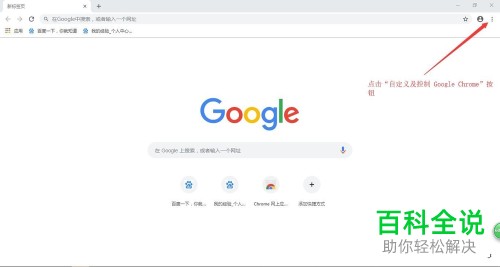
3. 在弹出的菜单里,我们依次点击【历史纪录】→【历史纪录】,如图。

4. 在历史记录的界面,我们找到位于左侧的【清除浏览数据】的选项,点击。

5. 之后会弹出一个新的对话框,在“时间范围”下拉菜单中根据我的需求选择我们要删除的历史记录量,如果想要删除所有的数据,就选择时间不限,之后选择我们希望Chrome清除的信息所对应的方框,以及“浏览记录”,最后点击下方的【清理数据】即可,如图。
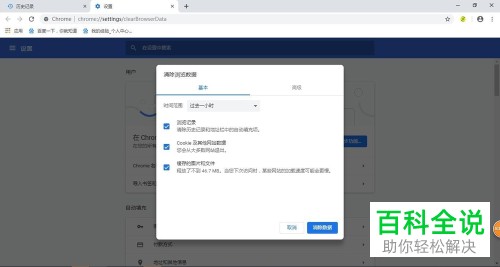
从历史记录中删除某项内容
1. 首先,在我们的电脑上单击选中“Google Chrome”,右击选择打开或者双击打开浏览器。
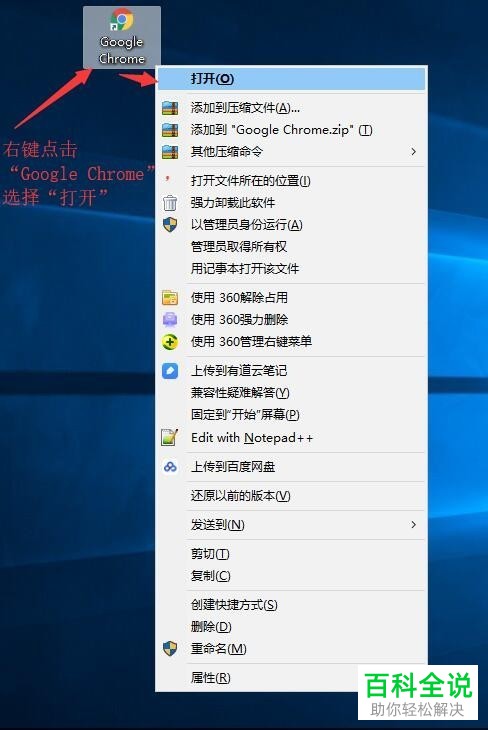
2. 在谷歌浏览器的首页,我们找到浏览器右上角的三个点的图标,这个是自定义及控制Google Chrome的按钮。
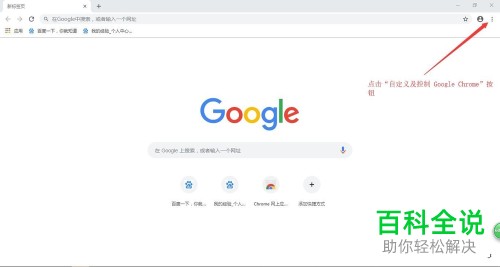
3. 在弹出的菜单里,我们依次点击【历史纪录】→【历史纪录】,如图。

4. 在“历史纪录”界面,我们可以选择性得删除历史纪录的特定部分,我们可以在顶部的搜索栏里搜索特定内容,勾选我们要从历史纪录中要删除的内容,勾选完毕之后点击右上角的【删除】即可,如图。

5. 在弹出的对话框,点击【删除】确认即可,如图。
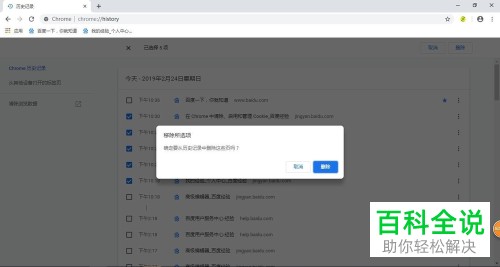
以上就是小编教大家删除 Google Chrome 上面的浏览记录的方法,希望可以帮到大家。

